win10提取图片文字 电脑端文字提取工具
更新时间:2023-12-11 15:52:13作者:xiaoliu
在当今信息爆炸的时代,我们每天都需要处理大量的文字信息,而当我们遇到一张包含重要文字的图片时,往往感到无奈。随着技术的不断进步,现如今的电脑端文字提取工具成为我们解决这一难题的得力助手。特别是在Win10系统中,提取图片文字变得更加简便快捷。通过使用这一工具,我们可以轻松地将图片中的文字提取出来,并进行编辑、复制、保存等操作,从而大大提高了我们的工作效率和便利性。无论是在工作中需要整理大量资料,还是在学习中需要快速获取关键信息,Win10提取图片文字工具都能为我们节省大量时间和精力,让我们更加高效地处理文字信息。
操作方法:
1.OneNote 是微软的办公套件之一,他是一款非常好用的笔记软件。打开软件,界面如下图所示:
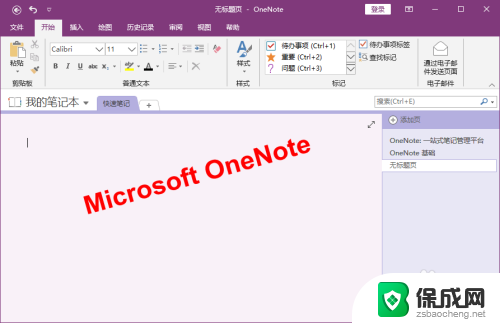
2.我们可以将要提取文字的图片插入到OneNote中进行识别。单击【插入】选项卡下【图像】组中的【图片】按钮。
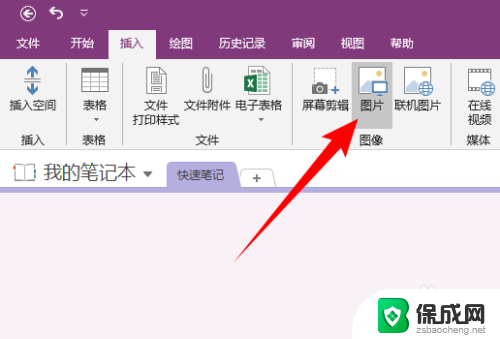
3.在打开的“插入图片“对话框中,选中要识别文字的图片。单机【插入】按钮,此时图片就插入到OneNote中了。
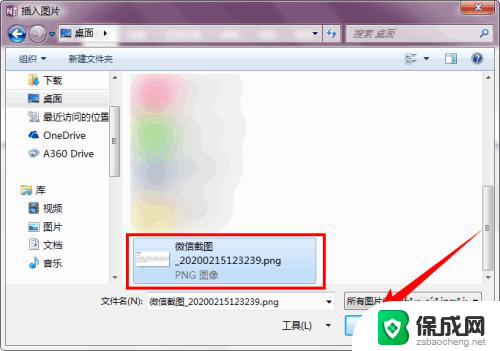
4.右键插入的图片,选择【复制图片中的文字】。
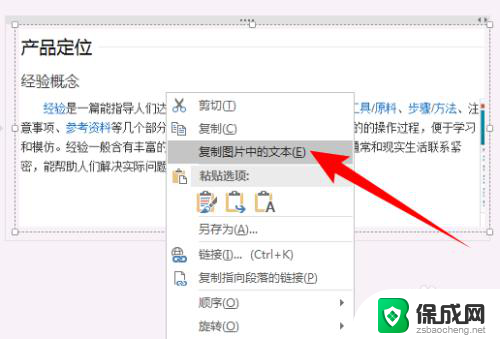
5.然后将提取的文字复制到其他位置即可,这里我就放在OneNote中了。如下图所示:
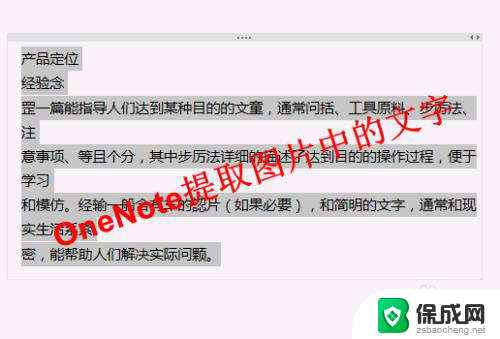
以上是Win10提取图片文字的全部内容,有需要的用户可以按照本文的步骤进行操作,希望对大家有所帮助。
win10提取图片文字 电脑端文字提取工具相关教程
-
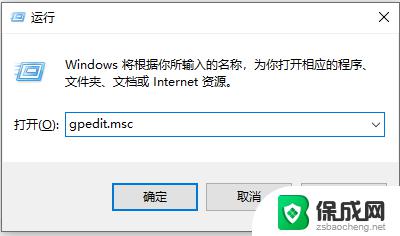 电脑键盘自动打字怎么回事 Win10键盘自动输入文字怎么取消
电脑键盘自动打字怎么回事 Win10键盘自动输入文字怎么取消2023-10-01
-
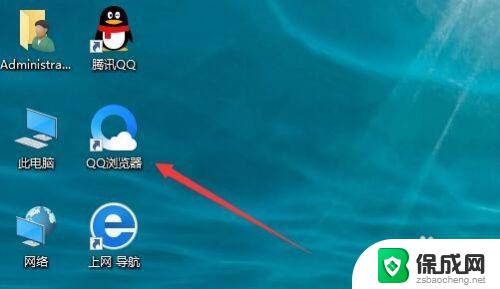 win10桌面图标文字阴影 如何去掉Win10系统桌面图标文字阴影
win10桌面图标文字阴影 如何去掉Win10系统桌面图标文字阴影2023-09-10
-
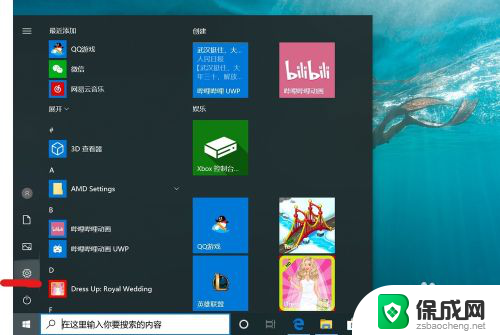 电脑的密码提示怎么关掉 win10如何取消电脑开机密码
电脑的密码提示怎么关掉 win10如何取消电脑开机密码2023-12-04
-
 电脑自带的画图工具在哪里 win10画图工具怎么打开
电脑自带的画图工具在哪里 win10画图工具怎么打开2024-07-16
-
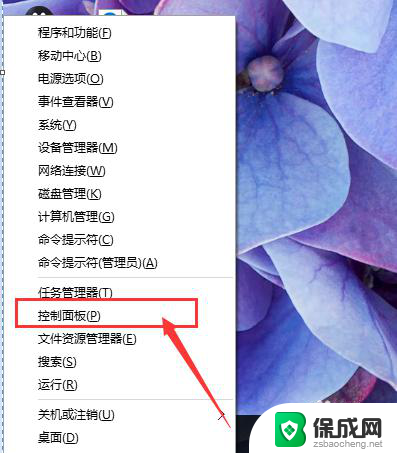 电脑桌面图标文字大小怎么调整 Win10系统桌面图标文字大小修改步骤
电脑桌面图标文字大小怎么调整 Win10系统桌面图标文字大小修改步骤2024-08-03
-
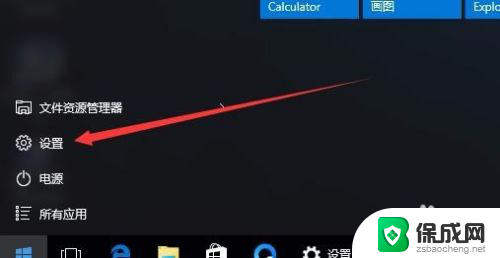 手提电脑如何设置密码锁屏 Win10如何取消锁屏密码
手提电脑如何设置密码锁屏 Win10如何取消锁屏密码2024-04-11
- win10截图工具的快捷键 Win10自带截图工具如何设置快捷键
- win10怎么取消共享文件夹 如何在win10上取消文件夹共享
- 电脑按哪个键取消隐藏 win10如何取消隐藏文件夹
- win10只有图标没有文字怎么办 Win10桌面只显示图标没有文字怎么解决
- 电脑怎么样添加打印机 Win10正式版如何添加打印机驱动
- 0xc0000225 win10 修复 Windows 10 错误代码0xC0000225修复方法
- 如何关闭onedrive开机启动 Win10如何关闭OneDrive开机自启动
- 电脑音响可以连蓝牙吗 win10 台式电脑如何设置蓝牙音箱
- win10删除输入法语言 windows 10 系统删除输入法的步骤
- 任务管理器 黑屏 Win10任务管理器结束任务后黑屏解决方法
win10系统教程推荐
- 1 电脑怎么样添加打印机 Win10正式版如何添加打印机驱动
- 2 磁盘加锁怎么解除 Windows10系统磁盘加密解密设置方法
- 3 扬声器在哪打开 Windows10怎么检测扬声器问题
- 4 windows10u盘启动设置 win10电脑设置U盘启动方法
- 5 游戏系统老电脑兼容性 win10老游戏兼容性设置方法
- 6 怎么通过ip地址访问共享文件夹 win10共享文件夹访问速度慢怎么办
- 7 win10自带杀毒软件如何打开 win10自带杀毒软件如何使用
- 8 闹钟怎么设置音乐铃声 win10电脑更换闹钟铃声方法
- 9 window10屏幕保护怎么设置 电脑屏幕屏保设置方法
- 10 win10打印背景颜色和图像 win10打印网页时怎样设置背景颜色和图像